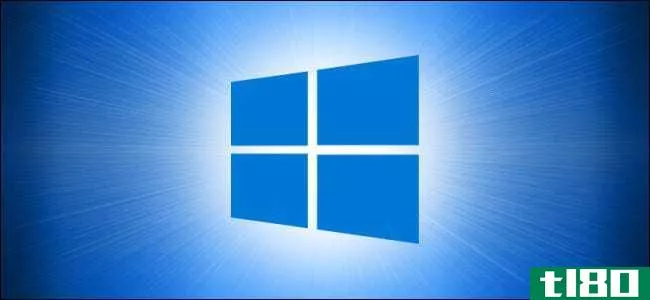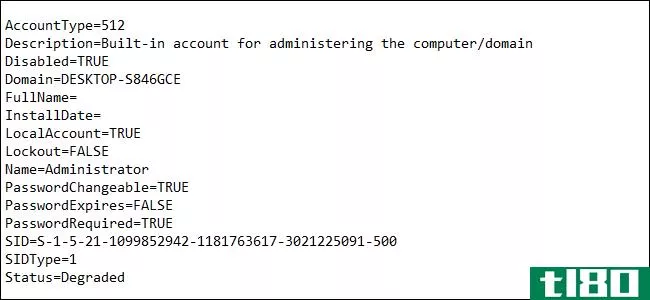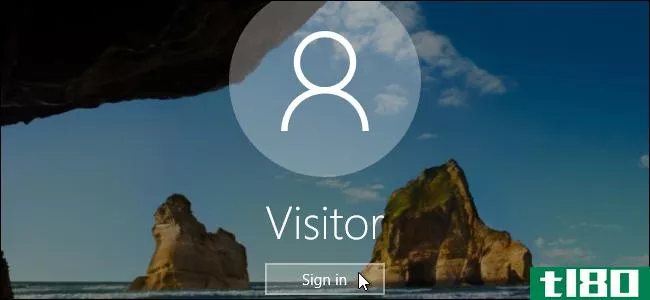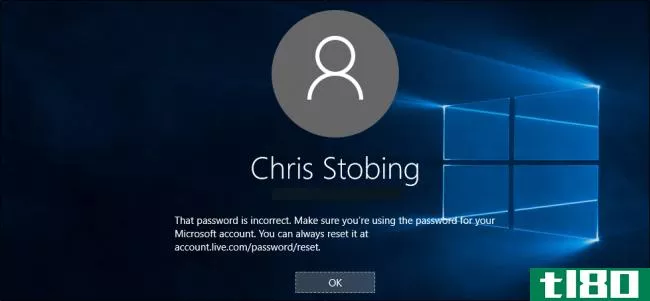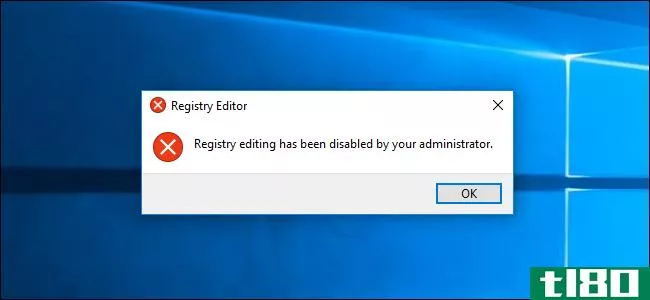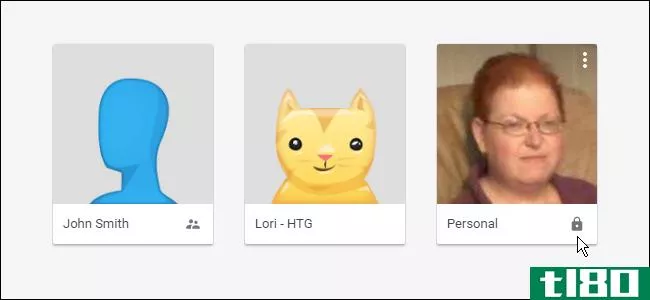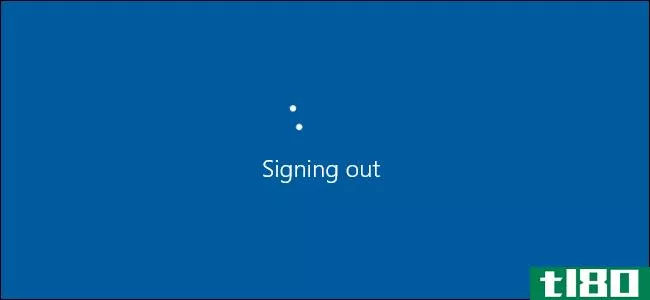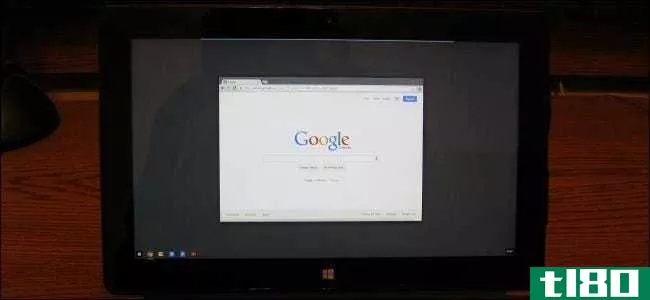如何锁定windows用户帐户
您可以在PC上为自己使用管理员帐户,但您可能不信任其他人具有这种访问权限。
无论你是想关注孩子的电脑使用情况,还是需要为爱人简化电脑,封锁部分窗口都是有用的。即使您在不使用电脑时锁定了电脑,其他用户帐户的访问权限也可能会出现问题。
让我们看看在Windows 10中锁定用户帐户的不同方式。
使用标准帐户和uac
限制帐户权限的最简单方法是将其设置为标准帐户。这些有限的帐户可以运行软件并更改不影响其他用户的设置,但它们无法完全控制。
例如,标准帐户无法安装软件、修改internet连接设置或更改系统时间。
要更改帐户权限,请访问设置>;账户。
关于家庭及;“其他用户”选项卡,单击“其他用户”下的帐户名称,然后单击“更改帐户类型”按钮。这允许您在管理员和标准用户之间进行选择。
如果需要创建新帐户,请单击“将其他人添加到此电脑”。详细介绍使用Microsoft帐户登录的步骤(如果需要),并在提示输入帐户类型时,选择“标准用户”。
在讨论用户帐户时,您应该了解用户帐户控制(UAC),这是一项Windows功能,允许您仅在需要时以管理员身份运行程序。对于标准帐户,UAC要求您输入管理员密码以执行管理操作,如安装软件或更改系统范围的设置。
同时,管理员只需确认一个提示即可。这意味着您应该确保在不使用计算机时锁定计算机。查看我们对UAC和管理权限的解释以了解更多信息。
利用微软的家族集团
当你不想让其他人干扰你电脑的设置时,标准帐户是很好的。但是他们没有考虑到让孩子在使用电脑时安全的独特挑战。为此,您应该在Windows 10中尝试Microsoft的“家庭组”功能。
要开始,请返回设置>;账户>;家庭及;其他用户。您可以在PC上设置新的儿童帐户,但如果单击联机管理家庭设置以打开Microsoft家庭安全设置页面,则会更轻松。使用您的Microsoft帐户登录以继续。
如果这是您第一次设置,请单击“创建族组”按钮。然后,您将看到向族中添加用户的提示。
选择“成员”,然后输入与孩子的Microsoft帐户关联的电子邮件地址或**号码。完成验证码,然后单击发送邀请。
如果您的孩子没有Microsoft帐户,请单击底部的“为他们创建帐户”链接。您可以使用其现有电子邮件地址创建新的Microsoft帐户,或将其设为新的@outlook.com帐户。
您的孩子将收到一封电子邮件,邀请他加入您的家庭小组。在族设置生效之前,他们必须接受此设置,因此请确保他们接受。在他们接受并使用其Microsoft帐户登录到计算机后,您可以开始为他们使用族组选项。
虽然家庭功能还允许您在Xbox One和Android上管理您的孩子,但这里我们将重点介绍Windows 10设备。
管理您的家庭组成员
一旦您孩子的帐户被您的家庭组接受,您可以更改有关其帐户工作方式的各种选项。请访问Microsoft家庭管理页面以配置此项。
在那里,您将看到您的家庭中的每个成员都列出。在孩子的姓名下选择“活动”,查看孩子使用过的应用程序、访问过的网站、执行过的网络搜索以及他们的屏幕时间。
在顶部,您将看到以下项目来管理这些项目:
- 屏幕时间:它允许您选择用户可以在计算机上花费的时间,以及允许使用的小时数。您可以将时间限制设置为30分钟到12小时。它还允许您为一周中的每一天设置限制。例如,你可以在周五留出两个小时的时间,但只允许从早上7点到晚上10点使用。
- 应用程序和游戏限制:如果您想更具体地了解您的限制,请使用此面板选择要限制的特定应用程序和/或游戏。您可以查看您的孩子平均使用应用程序的频率,然后使用与上述菜单类似的设置来选择他们可以花费的时间以及允许他们使用应用程序的时间。
- Content restricti***: This page lets you choose your child's age to automatically allow content appropriate for their age group. For example, a 14-year-old will be able to watch PG-13 movies and play video games rated Teen or lower.
- 您还可以选择始终允许或始终阻止的特定应用程序和游戏,包括其他web浏览器。
- 最后,您可以使用滑块在Microsoft Edge中阻止不适当的网站。启用此选项会阻止其他浏览器,如果愿意,您可以始终允许特定网站。要获得更多控制,您可以仅限制对已批准的网站列表的访问。
- 支出:在这里,您可以要求您批准孩子在Microsoft商店购买物品,并在他们购买物品时向您发送电子邮件。你也可以把钱存入孩子的账户,让他们购买自己选择的内容。
- 查找您的孩子:如果您的孩子有Android设备,您可以安装Microsoft Launcher应用程序,查看他们在这里的位置。
利用组策略调整
组策略是Windows Pro版本中的一个工具,允许您控制各种帐户方面。虽然它是供公司使用的,但您也可以对组策略进行许多很棒的调整。
所需的工具在Windows Home版本中尚未正式提供,但您可以使用变通方法在Windows Home上安装组策略编辑器,以便在这些版本中使用它。
要访问组策略编辑器,请按Win+R打开运行对话框并键入gpedit.msc。然后,您需要导航到要更改的项目;双击可将其状态从未配置更改为启用或禁用。查看以下一些用于锁定窗口的调整:
- 计算机配置>管理模板>Windows组件>Windows Installer并启用关闭Windows Installer以阻止任何人安装软件。
- 用户配置>管理模板>控制面板,然后使用“隐藏指定的控制面板项目”删除某些条目,仅显示指定的控制面板项目以创建限制列表,或禁止访问控制面板和PC设置以完全删除它们。
- 用户配置>管理模板>系统包含阻止访问命令提示符和阻止访问注册表编辑工具,因此精明的用户不能将它们用作解决方法。另外,不要运行/仅运行指定的Windows应用程序,您可以控制用户可以运行的软件。
- 用户配置>管理模板>系统>Ctrl+Alt+Del选项允许您删除用户更改密码、打开任务管理器、注销或锁定电脑的功能。
- 如果您不想让帐户在文件系统中闲逛,则“用户配置”>“管理模板”>“Windows组件”>“文件资源管理器”可以阻止从“我的电脑”访问驱动器。
- 计算机配置>Windows设置>安全设置>帐户策略>密码策略包含多个可用于限制密码的选项。设置最大密码期限以强制用户更改密码,并设置最小密码长度,以便用户不能使用短密码。密码必须满足复杂性要求强制密码至少包含六个字符,并且包含字母、数字和符号的组合。
组策略编辑器支持更多的调整,但上面列出的调整可以让您锁定Windows的主要功能。
仅允许microsoft应用商店应用
你电脑上的大多数应用程序可能来自微软商店之外。但是,如果要通过阻止帐户安装软件来锁定帐户,可以在Windows中启用一个设置,使其仅允许从Microsoft应用商店安装软件。
您可以在“设置”下找到此选项>;应用程序>;应用程序及;特征。在顶部,仅将下拉框更改为Microsoft应用商店,以防止安装来自其他来源的应用程序。与上面的“组策略编辑”相结合,可以阻止对“设置”应用程序的访问,这将使您的电脑没有不需要的软件。
与传统桌面软件相比,商店应用不需要那么多权限,因此对您的计算机更安全。更多信息,请查看我们对商店和桌面应用程序的比较。
尝试锁定软件工具
如果以上这些都不适合你,你可能需要进一步使用锁定Windows PC的软件。另一个选择是查看深度冻结工具,它可以在每次重新启动时将电脑重置为基本快照。
正面锁定
此应用程序旨在锁定充当信息亭的PC。由于它在一个地方收集了所有常见的锁定选项,您仍然可以使用它来保护您自己的电脑。
左侧的欢迎选项卡允许您从两个预设配置文件中进行选择:数字看板播放器PC和交互式信息亭终端。它们包含一些设置,这样你就可以把电脑放在桌子上供公众使用,而不用担心人们会弄乱它。
如果您希望自己自定义这些设置,请检查启动&;停机、连续运行和保护&;左侧的安全选项卡。
您可以将程序设置为在帐户登录时自动启动,在给定时间关闭电脑,禁用对任务管理器的访问,甚至隐藏系统托盘图标。其中一些更改将影响整个计算机,而其他更改仅适用于一个用户帐户。
FrontFace提供了一种增强受限配置文件的好方法,特别是当您不想单独跟踪所有设置时。
下载:正面锁定(免费)
安装块
此工具允许您需要密码才能运行指定的应用程序。你也可以选择关键词(如“安装”和“设置”),然后应用程序将自动检测任何使用这些词的窗口并阻止它们。它还允许您轻松地阻止某些Windows功能,就像组策略编辑器一样。
该应用程序提供了一个****的通用密码,防止它提供任何实际的安全性。如果你认为值得购买,完整版售价为19.95美元。
下载:InstallBlock(****,$19.95)
如何锁定你的电脑?
这些选项允许您将计算机限制在几乎任何您想要的级别。无论你是想阻止没有经验的用户安装软件,还是想在孩子使用电脑时保护他们,你都可以使用这些工具。
在许多情况下,上述工具应该足够了。不过,要获得更多家长资源,请查看Windows上最好的家长控制应用程序。
图片来源:Rawpixel.com/Shutterstock
Subscribe to our newsletter
Join our newsletter for tech tips, reviews, free ebooks, and exclusive deals!
Click here to subscribe
- 发表于 2021-08-06 06:49
- 阅读 ( 199 )
- 分类:IT
你可能感兴趣的文章
如果在Windows10中使用多个帐户,则需要此技巧
...没有使用过快速切换让别人快速使用你的电脑?您还可以如何管理计算机上的多个用户?在评论中告诉我们! ...
- 发布于 2021-03-14 07:06
- 阅读 ( 313 )
如何对windows10进行密码保护
你的电脑是一个名副其实的个人和私人信息的金矿。银行资料、商业文件、感情照片等等都必须妥善保管。幸运的是,Windows10有大量的锁定方法来帮助保护您的数据。 ...
- 发布于 2021-03-14 23:11
- 阅读 ( 191 )
如何阻止internet explorer访问internet
... 尽管如此,您可能仍然想知道如何禁用Internet Explorer(IE)。也许你不想让系统中的其他用户在笨重的浏览器中工作,或者只是讨厌它并想从你的系统中阻止Internet Explorer。 ...
- 发布于 2021-03-19 06:29
- 阅读 ( 224 )
如何在mac上控制+alt+delete
...用程序。但是在Mac上按这些键什么也做不了,那么在Mac上如何按Ctrl+Alt+Delete呢? ...
- 发布于 2021-03-22 06:03
- 阅读 ( 207 )
如何在Windows10中打开本地组策略编辑器
想知道如何在Windows中打开本地组策略编辑器吗?你来对地方了。如果你想在你的电脑上配置组策略,无论是利用酷GP技巧还是锁定你的电脑,你都需要使用这个工具。 ...
- 发布于 2021-03-23 10:55
- 阅读 ( 431 )
锁定windows 10 pc的10种方法
...桌面上,任何时候双击它都可以锁定您的电脑。 相关:如何在Windows中自定义图标 在屏幕保护程序设置中进行设置 您可以设置您的电脑锁定后,屏幕保护程序已经开启了一段时间。为此,请在Windows搜索框中键入“屏幕保护程序...
- 发布于 2021-04-01 18:21
- 阅读 ( 216 )
如何远程锁定windows 10 pc
...设备已锁定,这样就没有人可以使用它,还可以显示有关如何将设备返还给您的信息。 设备需要满足几个要求才能使用该功能: 它必须连接到互联网。 您必须已启用“在电脑上查找我的设备”。 您必须在设备上有一个具有管...
- 发布于 2021-04-04 00:46
- 阅读 ( 174 )
如何将其他用户签出windows 10
...,他们的配置文件仍会运行进程并消耗后台资源。以下是如何注销同一台计算机上的其他用户。 相关报道:windows10只会让Windows碎片化变得更糟 如何注销其他用户 当用户锁定其帐户时,计算机将返回“登录”屏幕,但将其帐户...
- 发布于 2021-04-04 01:02
- 阅读 ( 142 )
如何让别人使用你的电脑而不让他们访问你所有的东西
...。如果来宾帐户功能被禁用,请单击“打开” 相关:如何在Windows10中创建来宾帐户 不幸的是,windows10有点隐藏了这个功能……一部分是因为微软希望你能加强一点数据安全,另一部分是因为他们希望每个人都能使用微软的官...
- 发布于 2021-04-07 08:18
- 阅读 ( 149 )
如何创建所有windows用户帐户及其设置的纯文本列表
...,因为它提供了比net user命令更多的细节和选项。 相关:如何在Windows10上设置和配置用户帐户 要开始使用WMIC命令,您需要以管理权限打开命令提示符。按键盘上的Windows+X,然后从Power Users菜单中选择“Command Prompt(Admin)”。 ...
- 发布于 2021-04-07 18:03
- 阅读 ( 184 )